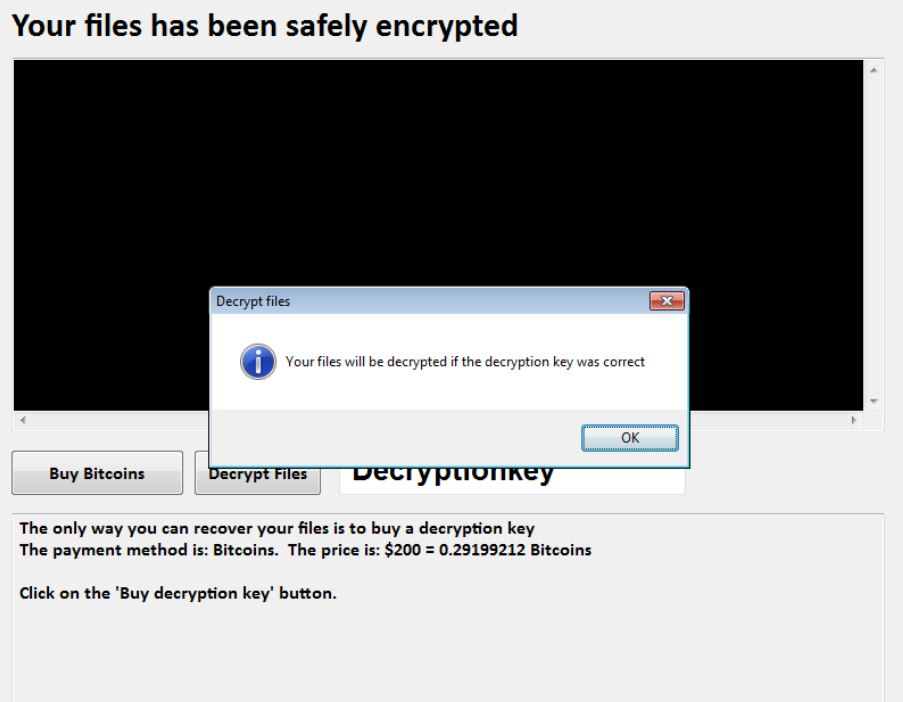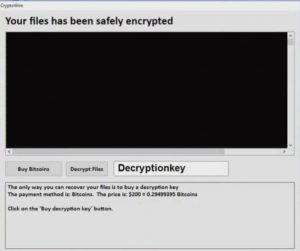
Ein Krypto-Virus, genannt CryptoWire hat im Herbst aufgetaucht, 2016 und jetzt hat es mit einem Nachfolger Variante wieder aufgetaucht, nennt sich UltraLocker. Das Virus höchstwahrscheinlich verwendet AES-Verschlüsselungsalgorithmus die Dateien der Opfer nicht mehr verwendbar und Anzeigen ein Pop-up-Benachrichtigung in Form eines kleines Programm zu machen, die das Opfer die Dateien informiert sind beschädigt. Sobald diese Dateien bereits beschädigt, die Ransomware Virus zielt darauf ab, verschiedene Aktivitäten auszuführen, um die Benutzer zu benachrichtigen und ihm Anweisungen geben zu kaufen 1000$ im Wert von Bitcoins und bezahlen sie Dateien zu entschlüsseln. Falls Sie ein Opfer von UltraLocker CryptoWire Variante werden, wir beraten Sie nicht die wambeng.watson@gmail.com Adresse für die Entschlüsselung zu kontaktieren, sondern konzentrieren sich auf diesen Artikel lesen und zu lernen, wie UltraLocker Virus zu entfernen und versuchen, die verschlüsselten Dateien wiederherstellen.

Threat Zusammenfassung
| Name | UltraLocker |
| Art | Ransomware |
| kurze Beschreibung | Die Ransomware verschlüsselt Dateien mit dem AES-Verschlüsselung und fragt ein Lösegeld Auszahlung für die Entschlüsselung. |
| Symptome | Die Dateien werden verschlüsselt und nicht mehr zugegriffen werden. Ein Erpresserbrief mit Anweisungen für das Lösegeld zu bezahlen zeigt als Lockscreen. |
| Verteilungsmethode | Spam-E-Mails, E-Mail-Anhänge, File Sharing Networks. |
| Detection Tool |
Überprüfen Sie, ob Ihr System von Malware betroffen ist
Herunterladen
Malware Removal Tool
|
| Data Recovery-Tool | Stellar Phoenix Data Recovery Techniker-Lizenz Beachten! Dieses Produkt scannt Ihr Laufwerk Sektoren verlorene Dateien wiederherzustellen, und es kann sich nicht erholen 100% der verschlüsselten Dateien, aber nur wenige von ihnen, je nach Situation und ob Sie das Laufwerk neu formatiert haben. |

Wie funktioniert das UltraLocker Virus Infect
Genau wie es ist erste Ransomware-Variante, CryptoWire nutzt fortschrittliche Vertriebstechniken zu verbreiten. Es kann eine Vielzahl von Tools, die zusammen in einer erfolgreichen Infektion kombiniert führen.
- Bösartige Js, .WSF-Dateien oder JavaScript Ausbreitung in URLs.
- Bösartige HTM, .html, .HTA und andere Arten von Dateien.
- Obfuscators, die das Virus von allen Sicherheitsprogramme auf dem Computer des Opfers verbergen.
- Datei-Schreiner, der die Malware mit legitimen Dokumenten kombinieren könnten und führen Sie es über bösartige Makros. (docx, pdf, xls, usw.)
- Bösartige Server den Betrieb zu steuern und zu überwachen.
- Werkzeuge, die verwendet werden, um die Malware zu unterstützen
Einige oder alle dieser Werkzeuge, wenn miteinander kombiniert machen für die perfekte Infektion durch UltraLocker Ransomware und machen es möglich, das Virus per E-Mail zu verbreiten, Social-Media-Konten und sogar Kommentare zu verschiedenen Websites, die von Drittanbietern Links aller Zeichen unterstützen. Es ist sogar möglich, infiziert zu werden als Ergebnis der Adware auf Ihrem Computer, die die Infektion über Malvertising Sie Web-Links verursacht.

UltraLocker Ransomware - Post-Infektion Aktionen
Nachdem Sie den Computer zu infizieren, die UltraLocker Ransomware nutzt eine fortschrittliche Kombination von Lockscreen Benachrichtigung und Techniken, die die Dateien auf infizierten Computer verschlüsseln. Gehen Sie die Verschlüsselung, das Virus kann in einer verschleierten Weise wirken, so dass der Benutzer gar nicht merkt, was während der Verschlüsselung geschieht.
Erste, das Virus fällt ein oder mehrere bösartige Dateien auf wichtige Windows-Ordner, beispielsweise:
Danach kann beginnen die UltraLocker Malware bösartige Skripte in wichtigen Windows-Dienste zu injizieren, sowie:
→ schtasks.exe
Vssadmin.exe
bcedit.exe
cmd.exe
rundll32.exe
Außerdem, kann das Virus kritische Windows-Prozesse verwenden Aktivitäten von seinen eigenen Interesse durchzuführen, sowie:
- Um festzustellen, Coms mit dem C&C(Befehlsserver) Zugehörigkeit zu den Cyber-Gauner.
- Zum Ausführen von Befehlen, die Backups löschen, wie der als Administrator "VSSADMIN Schatten löschen".
Zunächst Schlüssel und Registry-Unterschlüssel zu ändern, die Werte in der Windows-Registrierungs-Editor hinzufügen. Eine solche kann zu sperren genutzt werden, um den Bildschirm auf dem angegriffenen Computer oder beginnen Dateien beim Systemstart die Verschlüsselung.
Alle diese Prozesse hinzufügen gemeinsam für die Vorbereitung auf die tatsächlichen Schäden, die durch UltraLocker Ransomware getan, das ist die Dateien des Benutzers PC zu verschlüsseln, mit dem Advanced Encryption Standard sonst bekannt als AES-Verschlüsselungsalgorithmus. Die Dateien, die dieses Virus Ziele variieren, aber sie alle kommen auf die folgenden Arten:
- Videos.
- Audiodateien.
- Bilder.
- Microsoft Office-Dokumente.
- Adobe PDF-Dateien.
- Dateien, die mit häufig verwendeten Programmen.
- Datenbankdateien und Datenbank-Support-Dateien.
Nachdem die Verschlüsselung abgeschlossen ist, der Benutzer sieht die gelegentliche Entschlüsselung Anweisungen auf dem Bildschirm:
Was auch typisch über die UltraLocker Bedrohung ist, dass es nicht nur verwendet AES und hat eine Lockscreen Software-ähnliche Funktion. Die Ransomware hat auch andere Funktionen, wie auf GitHub beworben. Hier sind einige von denen,:
- Es kann Remote-Laufwerke und Cloud-Service-Datenbanken verschlüsseln, wie USB-Laufwerke, Microsoft Onedrive Datenbanken, Dropbox-Dateien, etc.
- Es können alle Dateien verschlüsseln, Egal, die Verlängerung, neben entscheidenden Windows-Dateien, die Windows bricht.
- Es kann heuristische Scans von Antiviren-Programmen zu vermeiden.
- Es kann die Domäne der Computer des Opfers zu überprüfen und, wenn der Computer in einer Organisation ist, erhöhen die Lösegeld Auszahlung.

Wie loswerden von UltraLocker Virus zu und versuchen, verschlüsselte Dateien zu entschlüsseln
Um erfolgreich UltraLocker entfernen, wird nachdrücklich empfohlen, alle Aspekte des Virus zu konzentrieren ratsam, sich auf das Entfernen der Anweisungen unter Verwendung von. Sie werden durch die manuelle und automatische Entfernungsanweisungen aufgeteilt. Bei Ihnen fehlt die ausreichende Erfahrung in der manuellen, Entfernung, dann würden wir empfehlen, was Experten oft beraten - die automatischen Anweisungen zu folgen und herunterladen und eine erweiterte Anti-Malware-Programm verwenden. Solche die UltraLocker Ransomware schnell und vollständig zu entfernen, wird dazu beitragen,.
Nach dieser Bedrohung entfernt haben, Sie können die alternative Werkzeuge, um zu versuchen und zu benutzen, die wir vorgeschlagen haben, und das kann man zumindest einige Ihrer Dateien verschlüsselt durch UltraLocker zu erholen. Jedoch, beachten Sie, dass diese Werkzeuge in einem Schritt "2. Wiederherstellen von Dateien verschlüsselt durch UltraLocker " nicht auf Ihre Infektion getestet werden speziell und aus diesem Grund sollten Sie ein Backup auch die verschlüsselten Dateien.
- Schritt 1
- Schritt 2
- Schritt 3
- Schritt 4
- Schritt 5
Schritt 1: Scan für UltraLocker mit SpyHunter Anti-Malware-Tool



Automatische Entfernung von Ransomware - Videoanleitung
Schritt 2: Uninstall UltraLocker and related malware from Windows
Hier ist ein Verfahren, in wenigen einfachen Schritten der in der Lage sein sollte, die meisten Programme deinstallieren. Egal ob Sie mit Windows arbeiten 10, 8, 7, Vista oder XP, diese Schritte werden den Job zu erledigen. Ziehen Sie das Programm oder den entsprechenden Ordner in den Papierkorb kann eine sehr schlechte Entscheidung. Wenn Sie das tun, Bits und Stücke des Programms zurückbleiben, und das kann zu instabilen Arbeit von Ihrem PC führen, Fehler mit den Dateitypzuordnungen und anderen unangenehmen Tätigkeiten. Der richtige Weg, um ein Programm von Ihrem Computer zu erhalten, ist es zu deinstallieren. Um das zu tun:


 Befolgen Sie die obigen Anweisungen und Sie werden die meisten unerwünschten und bösartigen Programme erfolgreich löschen.
Befolgen Sie die obigen Anweisungen und Sie werden die meisten unerwünschten und bösartigen Programme erfolgreich löschen.
Schritt 3: Reinigen Sie alle Register, von UltraLocker auf Ihrem Computer erstellt.
Die in der Regel gezielt Register von Windows-Rechnern sind die folgenden:
- HKEY_LOCAL_MACHINE Software Microsoft Windows Currentversion Run
- HKEY_CURRENT_USER Software Microsoft Windows Currentversion Run
- HKEY_LOCAL_MACHINE Software Microsoft Windows Currentversion RunOnce
- HKEY_CURRENT_USER Software Microsoft Windows Currentversion RunOnce
Sie können auf sie zugreifen, indem Sie den Windows-Registrierungs-Editor und löschen Sie alle Werte öffnen, von UltraLocker erstellt dort. Dies kann passieren, darunter indem Sie die Schritte:


 Spitze: Um einen Virus erstellten Wert zu finden, Sie können sich auf der rechten Maustaste und klicken Sie auf "Ändern" um zu sehen, welche Datei es wird ausgeführt. Ist dies der Virus Speicherort, Entfernen Sie den Wert.
Spitze: Um einen Virus erstellten Wert zu finden, Sie können sich auf der rechten Maustaste und klicken Sie auf "Ändern" um zu sehen, welche Datei es wird ausgeführt. Ist dies der Virus Speicherort, Entfernen Sie den Wert.
Bevor es losgeht "Schritt 4", Bitte booten wieder in den Normalmodus, falls Sie sich gerade im abgesicherten Modus.
Dies ermöglicht es Ihnen, zu installieren und zu Verwendung SpyHunter 5 erfolgreich.
Schritt 4: Starten Sie Ihren PC im abgesicherten Modus zu isolieren und entfernen UltraLocker





Schritt 5: Versuchen Sie Dateien verschlüsselt durch UltraLocker Wiederherstellen.
Verfahren 1: Verwenden Sie STOP Decrypter von Emsisoft.
Nicht alle Varianten dieser Ransomware können kostenlos entschlüsselt werden, aber wir haben die Entschlüsselungsvorrichtung, die von Forschern hinzugefügt, die häufig mit den Varianten aktualisiert wird, die schließlich entschlüsselt worden. Sie können Ihre Dateien mit den nachstehenden Anweisungen versuchen und entschlüsseln, aber wenn sie nicht funktionieren, leider Ihre Variante der Ransomware Virus dann nicht entschlüsselbar.
Folgen Sie den Anweisungen unten, um den Decrypter Emsisoft zu verwenden und entschlüsseln Sie Ihre Dateien kostenlos. Sie können Download der Emsisoft Entschlüsselungs-Tool verknüpft hier und dann folgen die nachstehenden Schritte zur Verfügung gestellt:
1 Rechtsklick auf dem Decrypter und klicken Sie auf Als Administrator ausführen Wie nachfolgend dargestellt:

2. Vereinbaren Sie mit den Lizenzbedingungen:

3. Klicke auf "Ordner hinzufügen" und fügen Sie dann die Ordner, in denen Sie Dateien entschlüsselt wollen wie unten gezeigt:

4. Klicke auf "Entschlüsselt" und warten auf Ihre Dateien decodiert werden.

Notiz: Kredit für den decryptor geht Forscher Emsisoft, die den Durchbruch mit diesem Virus gemacht haben.
Verfahren 2: Verwenden Sie eine Datenwiederherstellungssoftware
Ransomware-Infektionen und UltraLocker zielen darauf ab, Ihre Dateien mit einem Verschlüsselungsalgorithmus zu verschlüsseln, die zu entschlüsseln sehr schwierig sein kann,. Dies ist, warum wir ein Datenrückgewinnungsverfahren vorgeschlagen haben, die Sie um direkte Entschlüsselung gehen können helfen und versuchen, Ihre Dateien wiederherstellen. Beachten Sie, dass diese Methode nicht sein kann 100% wirksam, aber Sie können auch ein wenig oder viel in verschiedenen Situationen helfen.
Klicken Sie einfach auf den Link und oben auf die Menüs der Website, wählen Datenwiederherstellung - Datenwiederherstellungs-Assistent für Windows oder Mac (abhängig von Ihrem Betriebssystem), Laden Sie das Tool herunter und führen Sie es aus.
UltraLocker-FAQ
What is UltraLocker Ransomware?
UltraLocker ist ein Ransomware Infektion - Die schädliche Software, die still in Ihren Computer eindringt und entweder den Zugriff auf den Computer selbst blockiert oder Ihre Dateien verschlüsselt.
Viele Ransomware-Viren verwenden ausgefeilte Verschlüsselungsalgorithmen, um Ihre Dateien unzugänglich zu machen. Das Ziel von Ransomware-Infektionen besteht darin, eine Lösegeldzahlung zu verlangen, um wieder auf Ihre Dateien zugreifen zu können.
What Does UltraLocker Ransomware Do?
Ransomware im Allgemeinen ist ein schädliche Software das ist entworfen um den Zugriff auf Ihren Computer oder Ihre Dateien zu blockieren bis ein Lösegeld gezahlt wird.
Ransomware-Viren können das auch Ihr System beschädigen, Daten beschädigen und Dateien löschen, was zum dauerhaften Verlust wichtiger Dateien führt.
How Does UltraLocker Infect?
Auf verschiedene Arten. UltraLocker Ransomware infiziert Computer durch Senden über Phishing-E-Mails, mit Virusanhaftung. Dieser Anhang wird normalerweise als wichtiges Dokument maskiert, wie eine Rechnung, Bankdokument oder sogar ein Flugticket und es sieht für Benutzer sehr überzeugend aus.
Another way you may become a victim of UltraLocker is if you Laden Sie ein gefälschtes Installationsprogramm herunter, Crack oder Patch von einer Website mit geringer Reputation oder wenn Sie auf einen Virenlink klicken. Viele Benutzer berichten von einer Ransomware-Infektion durch Herunterladen von Torrents.
How to Open .UltraLocker files?
Sie can't ohne Entschlüsseler. An dieser Stelle, die .UltraLocker Dateien sind verschlüsselt. Sie können sie erst öffnen, wenn sie mit einem bestimmten Entschlüsselungsschlüssel für den jeweiligen Algorithmus entschlüsselt wurden.
Was tun, wenn ein Entschlüsseler nicht funktioniert??
Keine Panik, und Sichern Sie die Dateien. Wenn ein Entschlüsseler Ihre nicht entschlüsselt hat .UltraLocker Dateien erfolgreich, dann verzweifle nicht, weil dieser Virus noch neu ist.
Kann ich wiederherstellen ".UltraLocker" Dateien?
Ja, Manchmal können Dateien wiederhergestellt werden. Wir haben mehrere vorgeschlagen Methoden zur Wiederherstellung von Dateien Das könnte funktionieren, wenn Sie wiederherstellen möchten .UltraLocker Dateien.
Diese Methoden sind in keiner Weise 100% garantiert, dass Sie Ihre Dateien zurückerhalten können. Aber wenn Sie ein Backup haben, Ihre Erfolgschancen sind viel größer.
How To Get Rid of UltraLocker Virus?
Der sicherste und effizienteste Weg zur Entfernung dieser Ransomware-Infektion ist die Verwendung von a professionelles Anti-Malware-Programm.
Es sucht nach UltraLocker-Ransomware, findet sie und entfernt sie, ohne Ihre wichtigen .UltraLocker-Dateien zusätzlich zu beschädigen.
Kann ich Ransomware den Behörden melden??
Falls Ihr Computer mit einer Ransomware-Infektion infiziert wurde, Sie können es den örtlichen Polizeibehörden melden. Es kann Behörden weltweit dabei helfen, die Täter hinter dem Virus zu verfolgen und zu ermitteln, der Ihren Computer infiziert hat.
Unten, Wir haben eine Liste mit Regierungswebsites erstellt, Hier können Sie einen Bericht einreichen, falls Sie Opfer eines Cyberkriminalität:
Cyber-Sicherheitsbehörden, Verantwortlich für die Bearbeitung von Ransomware-Angriffsberichten in verschiedenen Regionen auf der ganzen Welt:
Deutschland - Offizielles Portal der deutschen Polizei
Vereinigte Staaten - IC3 Internet Crime Complaint Center
Großbritannien - Action Fraud Police
Frankreich - Innenministerium
Italien - Staatliche Polizei
Spanien - Nationale Polizei
Niederlande - Strafverfolgung
Polen - Polizei
Portugal - Justizpolizei
Griechenland - Cyber Crime Unit (Griechische Polizei)
Indien - Polizei von Mumbai - CyberCrime-Untersuchungszelle
Australien - Australisches High Tech Crime Center
Berichte können in unterschiedlichen Zeiträumen beantwortet werden, abhängig von Ihren lokalen Behörden.
Können Sie verhindern, dass Ransomware Ihre Dateien verschlüsselt??
Ja, Sie können Ransomware verhindern. Der beste Weg, dies zu tun, besteht darin, sicherzustellen, dass Ihr Computersystem mit den neuesten Sicherheitspatches aktualisiert wird, Verwenden Sie ein seriöses Anti-Malware-Programm und Firewall, Sichern Sie Ihre wichtigen Dateien regelmäßig, und vermeiden Sie das Anklicken bösartige Links oder unbekannte Dateien herunterladen.
Can UltraLocker Ransomware Steal Your Data?
Ja, in den meisten Fällen Ransomware wird Ihre Informationen stehlen. It is a form of malware that steals data from a user's computer, verschlüsselt es, und fordert dann ein Lösegeld, um es zu entschlüsseln.
Vielfach, die Malware-Autoren oder Angreifer drohen damit, die Daten zu löschen bzw veröffentlichen Sie es online es sei denn, das Lösegeld wird bezahlt.
Kann Ransomware WLAN infizieren?
Ja, Ransomware kann WLAN-Netzwerke infizieren, da böswillige Akteure damit die Kontrolle über das Netzwerk erlangen können, vertrauliche Daten stehlen, und Benutzer sperren. Wenn ein Ransomware-Angriff erfolgreich ist, Dies könnte zu einem Dienst- und/oder Datenverlust führen, und in einigen Fällen, finanzielle Verluste.
Soll ich Ransomware bezahlen?
Nicht, Sie sollten Ransomware-Erpresser nicht bezahlen. Ihre Zahlung ermutigt nur Kriminelle und garantiert nicht, dass die Dateien oder Daten wiederhergestellt werden. Der bessere Ansatz besteht darin, ein sicheres Backup wichtiger Daten zu haben und von vornherein auf die Sicherheit zu achten.
What Happens If I Don't Pay Ransom?
If you don't pay the ransom, Die Hacker haben möglicherweise immer noch Zugriff auf Ihren Computer, Daten, oder Dateien und kann weiterhin damit drohen, sie offenzulegen oder zu löschen, oder sie sogar zur Begehung von Cyberkriminalität nutzen. In einigen Fällen, sie können sogar weiterhin zusätzliche Lösegeldzahlungen verlangen.
Kann ein Ransomware-Angriff erkannt werden??
Ja, Ransomware erkannt werden kann. Anti-Malware-Software und andere fortschrittliche Sicherheitstools kann Ransomware erkennen und den Benutzer warnen wenn es auf einer Maschine vorhanden ist.
Es ist wichtig, über die neuesten Sicherheitsmaßnahmen auf dem Laufenden zu bleiben und die Sicherheitssoftware auf dem neuesten Stand zu halten, um sicherzustellen, dass Ransomware erkannt und verhindert werden kann.
Werden Ransomware-Kriminelle erwischt??
Ja, Ransomware-Kriminelle werden erwischt. Strafverfolgungsbehörden, wie das FBI, Interpol und andere waren erfolgreich dabei, Ransomware-Kriminelle in den USA und anderen Ländern aufzuspüren und strafrechtlich zu verfolgen. Da Ransomware-Bedrohungen weiter zunehmen, ebenso die Durchsetzungstätigkeit.
About the UltraLocker Research
Die Inhalte, die wir auf SensorsTechForum.com veröffentlichen, this UltraLocker how-to removal guide included, ist das Ergebnis umfangreicher Recherchen, harte Arbeit und die Hingabe unseres Teams, um Ihnen zu helfen, die spezifische Malware zu entfernen und Ihre verschlüsselten Dateien wiederherzustellen.
Wie haben wir die Recherche zu dieser Ransomware durchgeführt??
Unsere Forschung basiert auf einer unabhängigen Untersuchung. Wir stehen in Kontakt mit unabhängigen Sicherheitsforschern, und als solche, Wir erhalten täglich Updates zu den neuesten Malware- und Ransomware-Definitionen.
Weiter, the research behind the UltraLocker ransomware threat is backed with Virustotal und die NoMoreRansom Projekt.
Um die Ransomware-Bedrohung besser zu verstehen, Bitte lesen Sie die folgenden Artikel, die sachkundige Details bieten.
Als Website, die sich seitdem der Bereitstellung kostenloser Anweisungen zum Entfernen von Ransomware und Malware widmet 2014, Die Empfehlung von SensorsTechForum lautet: Achten Sie nur auf vertrauenswürdige Quellen.
Wie man vertrauenswürdige Quellen erkennt:
- Immer überprüfen "Über uns" Website.
- Profil des Inhaltserstellers.
- Stellen Sie sicher, dass sich echte Personen hinter der Website befinden und keine falschen Namen und Profile.
- Überprüfen Sie Facebook, Persönliche Profile von LinkedIn und Twitter.